
Netflix are o mulțime de conținut, dar nu este totpotrivit pentru telespectatorii mai tineri. Spectacolele populare care au devenit sinonime cu serviciul precum House of Cards și Orange is the New Black conțin o mulțime de conținut matur. Poate doriți să creați un set de controale parentale pentru a împiedica copiii din casă să înceapă spectacole pe care nu le aprobați în prealabil.
LEGATE DE: Cum să urmăriți Netflix sau Hulu printr-un VPN fără a fi blocat
Aveți câteva opțiuni atunci când vine vorba de setareControl parental. Dacă doriți să blocați în mod activ materialul neadecvat, puteți seta un cod PIN pentru întregul cont pe care îl cunosc doar adulții. Sau, dacă aveți un copil mai mic care dorește doar să răsfoiască ei înșiși Netflix, le puteți configura un profil care să afișeze doar emisiuni adecvate vârstei.
Cum să restricționați conținutul cu un cod PIN
Pentru a începe, va trebui să introduceți setările contului dvs. făcând clic pe fotografia de profil din colțul din dreapta sus al ferestrei browserului Netflix. Apoi, selectați opțiunea pentru „Contul dvs.”.

Din această pagină, ar trebui să vedeți linkul „Control parental” din secțiunea Setări.

Faceți clic pe acesta și vi se va cere să introducețiparola pentru a trece la următoarea secțiune. Astfel, copiii dvs. nu pot modifica singuri setările (dacă nu știu parola, desigur).

După ce introduceți parola, veți fi întâmpinat de următorul ecran.

Aici puteți seta codul PIN careîmpiedică redarea anumitor tipuri de medii, pe baza evaluărilor impuse (de exemplu, emisiuni TV cu TV-14 sau filme cu PG-13, R etc.). Există patru categorii în care aceste evaluări sunt grupate în: Copii mici, Copii mai mari, Adolescenți și Adulți.
Din păcate, deocamdată, nu există nicio modalitate de a bloca conținutul pe bază de spectacol. Aceasta înseamnă că, dacă o emisiune este clasificată cu TV-14, dar credeți că este potrivită pentru tânărul dvs. de 13 ani - sau nepotrivit pentru tânărul tău de 15 ani - nu vei putea să te descurcică prin intermediul controlului parental. (Desigur, în primul caz, puteți introduce oricând codul PIN manual pentru copilul dvs. atunci când doresc să urmărească ceva ce aprobați.)

Codul PIN va crea o barieră pe care copiii dvs. nu o vor putea trece data viitoare când vor merge la o emisiune pe care nu le-ați permis în mod explicit să o urmărească.

Dacă uitați codul PIN, în orice moment puteți face clic pe „Ați uitat codul PIN?” și vă va cere doar parola contului pentru a vă întoarce la fereastra principală de control parental.
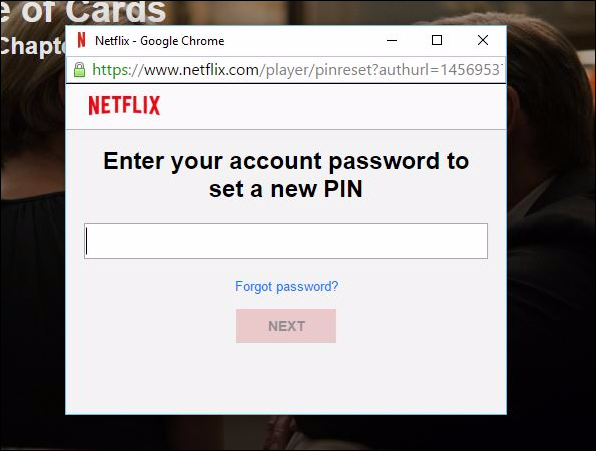
Resetarea unui cod PIN este același proces ca și setarea acestuia pentru prima dată, așa că nu vă faceți griji dacă este pierdut sau uitat din când în când.
Cum să configurați un profil pentru vizualizarea „Copiilor”
Desigur, nu fiecare copil trebuie să fie activîmpiedicat să urmărească emisiuni. Probabil că copiii mai mici nu doresc să urmărească emisiuni pentru adulți, ci doar vor să caute desene animate pe Netflix. Configurând un profil „Copii”, vă puteți asigura că Netflix le afișează numai conținut adecvat (și numai conținut pe care ar dori să-l vizioneze).
Când lansați prima dată Netflix, acesta vă va întreba întotdeauna „Cine urmărește?” înainte ca conținutul să apară.

Din această fereastră, alegeți opțiunea „GestionațiProfiluri ”. Aici puteți edita profilul „Copii” presetat și puteți schimba modul în care arată că vor putea urmări două dintre aceleași categorii găsite în secțiunea Control parental: Copii mici și Copii mai mari (gândiți-vă la „Dora Exploratoare” pentru Copii mici , „Războiul stelelor” pentru copii).

După ce profilul Copiilor este restricționat, nu vor putea să vadă sau să caute niciun conținut în afara categoriei pe care ați setat-o.
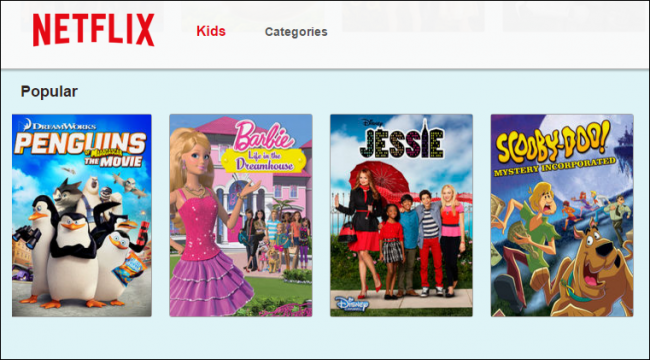
Cum să monitorizați activitatea de vizionare a copilului dvs.
În cele din urmă, dacă nu sunteți sigur ce tip de conținutcopiii dvs. au urmărit, le puteți urmări obiceiurile de vizualizare făcând clic pe linkul „Activitate de vizionare”, evidențiat în secțiunea Profilul meu din Setările contului.

Aici veți găsi o listă cu toate spectacolele sau filmele care au fost redate pe acest cont în trecut, mergând până în ziua în care a fost activat.

De asemenea, puteți șterge orice istoric de vizionare pe care nu îl facețivrei ca alții din contul tău să știe despre. Știi, la fel ca atunci când ai maratonizat My Little Pony când nimeni altcineva nu era acasă (doar pentru a vedea despre ce era tot hype-ul).
La fel ca cipul V care a venit înainte, Netflixcontroalele parentale facilitează asigurarea faptului că copiii dvs. nu aruncă o privire la niciun spectacol pe care nu sunt încă suficient de mari pentru a-l vedea sau că vizionează filme care ar putea fi puțin peste nivelul lor de maturitate.








